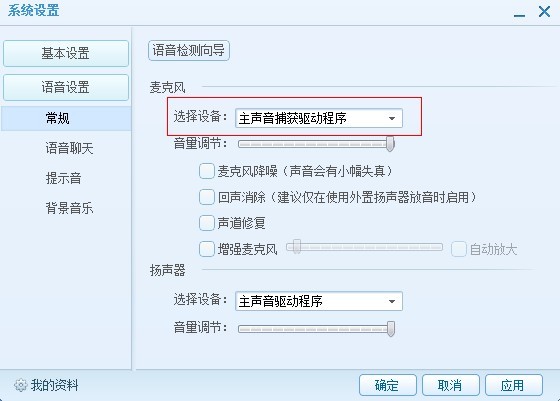萬盛學電腦網 >> 熱門軟件 >> 怎麼從ie11降到ie10?win7系統ie11換成ie10步驟
怎麼從ie11降到ie10?win7系統ie11換成ie10步驟
微軟終於發布了ie11 for win7下載,如果我們升級Internet Explorer11之後還是覺得ie10好用怎麼辦呢?綠茶小編帶來了一劑後悔藥:ie11降到ie10的方法,很多朋友不知道怎麼將ie11換成ie10,下面這篇教程就能幫到大家哦~
一、找到IE11的獨立卸載程序
1、打開控制面板,選擇程序和功能,卸載或更改程序。
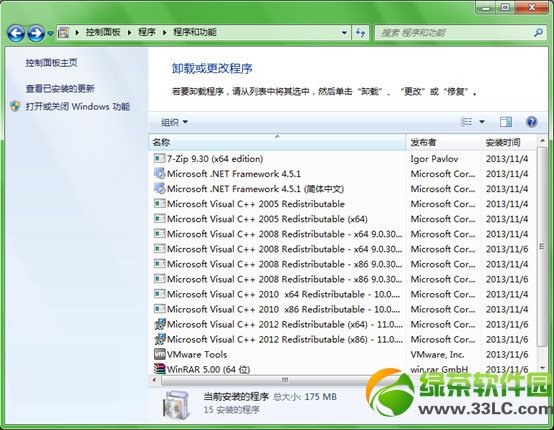
2、選擇“查看已安裝的更新”。
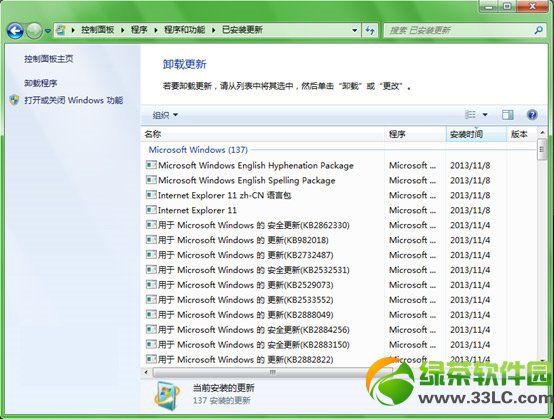
3、由於更新程序比較多,可以選擇“安裝時間”進行分類。
4、找到“Internet Explorer 11”後,右擊卸載。
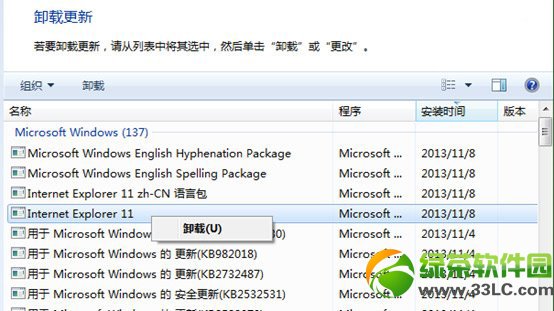
5、耐心等待卸載程序完成。
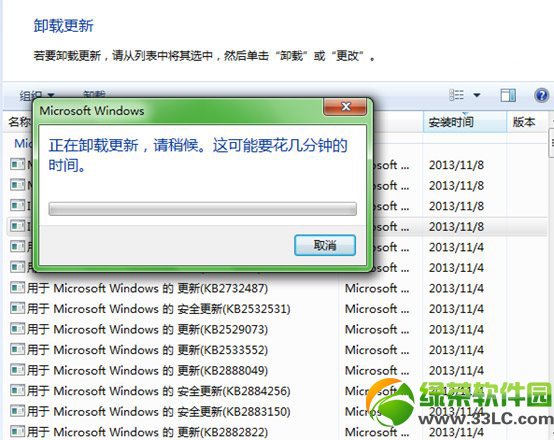
6、還是會提示重啟計算機。
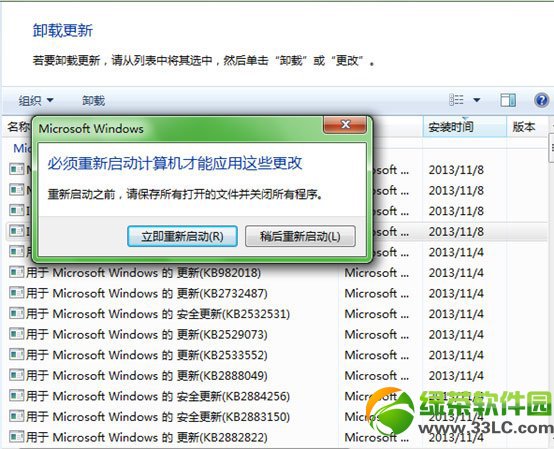
7、熟悉的“計算機配置”。

配置完成,重啟之後就成功回到ie10咯~
綠茶小編猜你還喜歡:
如何卸載win7版ie11浏覽器?IE11浏覽器卸載方法
ie11兼容模式怎麼設置?IE11浏覽器兼容模式設置圖文教程
熱門軟件排行
- qq浏覽器搶票專版怎麼用 qq浏覽器搶票專版使用教程
- 360安全衛士xp專版怎麼樣?360安全衛士xp專版功能評測(附下載)
- 160wifi藍屏怎麼辦?160wifi開啟藍屏解決方法
- lol盒子存在不可寫文件升級失敗怎麼辦?盒子存在不可寫文件解決方法
- hypersnap怎麼用 hypersnap截圖軟件使用方法詳解
- qq2014怎麼設置拒絕添加好友?qq2014設置拒絕任何人添加教程
- android studio中avd sdk路徑找不到解決方法
- 百度地圖麥當勞櫻花甜筒方法 麥當勞櫻花甜筒怎麼領取步驟
- 手機淘寶掃碼搖錢樹怎麼玩?手機淘寶掃碼搖錢樹活動規則
- usb寶盒一鍵修復攝像頭驅動異常問題圖文教程
軟件知識推薦
相關文章
copyright © 萬盛學電腦網 all rights reserved